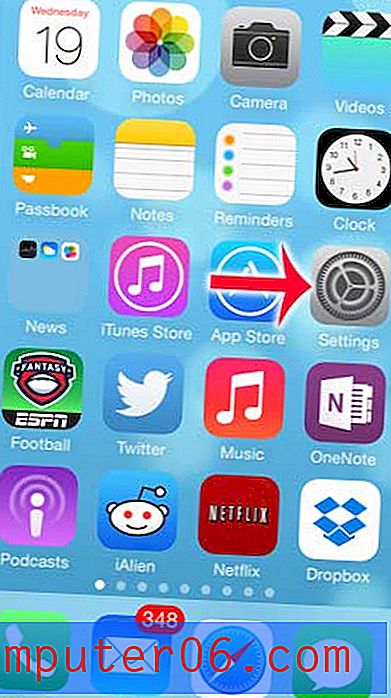Comment vider le cache dans Internet Explorer 11
Parfois, vous essayez d'afficher quelque chose que vous avez mis à jour sur une page Web, mais le changement ne se reflète pas dans ce que vous voyez. Parfois, cela se produit parce que le changement n'a pas été correctement mis en œuvre, mais d'autres fois, c'est parce que le cache du navigateur n'est pas mis à jour.
Internet Explorer 11, comme de nombreux autres navigateurs Web populaires, met en cache certains des fichiers des sites Web que vous visitez. Cela permet à ces sites de se charger plus rapidement sur votre ordinateur. Malheureusement, dans de rares cas comme celui ci-dessus, cela peut provoquer des problèmes. Heureusement, vous pouvez vider le cache dans Internet Explorer en suivant les étapes de notre guide ci-dessous.
Comment vider le cache du navigateur dans Internet Explorer 11
Les étapes de cet article ont été effectuées dans la version d'Internet Explorer 11 qui fait partie de Windows 10, mais ces étapes fonctionneront également dans la plupart des autres versions d'Internet Explorer.
La première partie de cette section fournit un aperçu rapide de la façon de vider votre cache. Pour plus d'informations, vous pouvez continuer à faire défiler et voir le didacticiel complet avec des images, ou vous pouvez cliquer sur ce lien pour accéder à cette section.
Rendement: efface le cache d'Internet Explorer 11Comment vider le cache dans Internet Explorer 11
ImpressionSuivez les étapes de ce guide pour vider le cache du navigateur Web Internet Explorer 11 sur votre ordinateur de bureau ou portable.
Temps actif 2 minutes Temps total 2 minutes Difficulté FacileOutils
- Internet Explorer 11
Instructions
- Ouvrez Internet Explorer 11.
- Cliquez sur l'icône d'engrenage en haut à droite de la fenêtre.
- Sélectionnez l'option Sécurité, puis choisissez l'option Supprimer l'historique de navigation.
- Cochez la case à gauche des fichiers Internet temporaires et des fichiers de site Web.
- Cochez la case à gauche des cookies et des données du site Web.
- Cliquez sur le bouton Supprimer.
Remarques
Vous recevrez une notification au bas de la fenêtre Internet Explorer 11 lorsque la tâche sera terminée pour vous informer que les fichiers ont été supprimés.
Nous spécifions deux des options de la fenêtre Supprimer l'historique de navigation car ce sont celles dont vous avez besoin pour vider le cache. Cependant, vous pouvez également choisir de vérifier l'une des autres options de ce menu si vous souhaitez également supprimer ces éléments du navigateur.
Vous pouvez utiliser le raccourci clavier Ctrl + Maj + Suppr pour ouvrir directement la fenêtre Supprimer l'historique de navigation.
En effaçant votre cache de cette manière, vous allez vous déconnecter des comptes de la plupart des sites que vous visitez.
Type de projet: Internet Explorer Guide / Catégorie: ProgrammesGuide complet - Comment vider le cache dans Internet Explorer 11
Étape 1: Ouvrez Internet Explorer 11.
Étape 2: cliquez sur l'icône d'engrenage en haut à droite de la fenêtre.
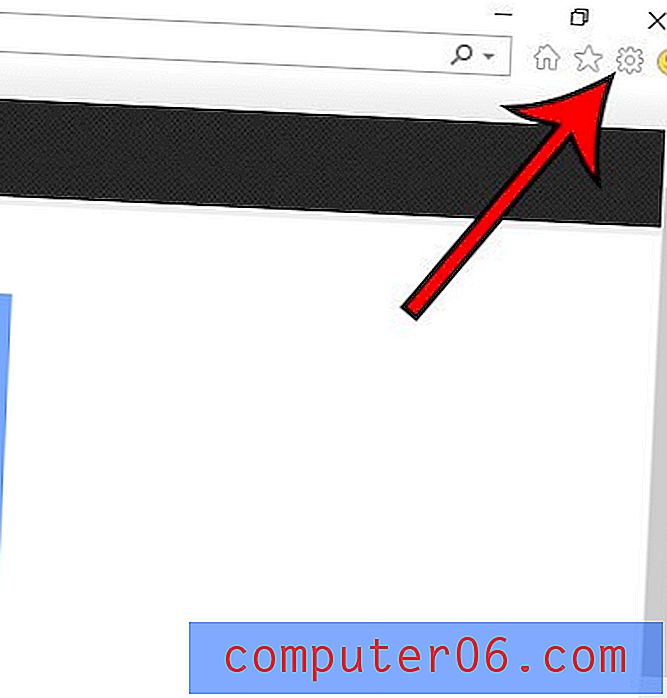
Étape 3: Sélectionnez l'option Sécurité, puis choisissez l'option Supprimer l'historique de navigation .
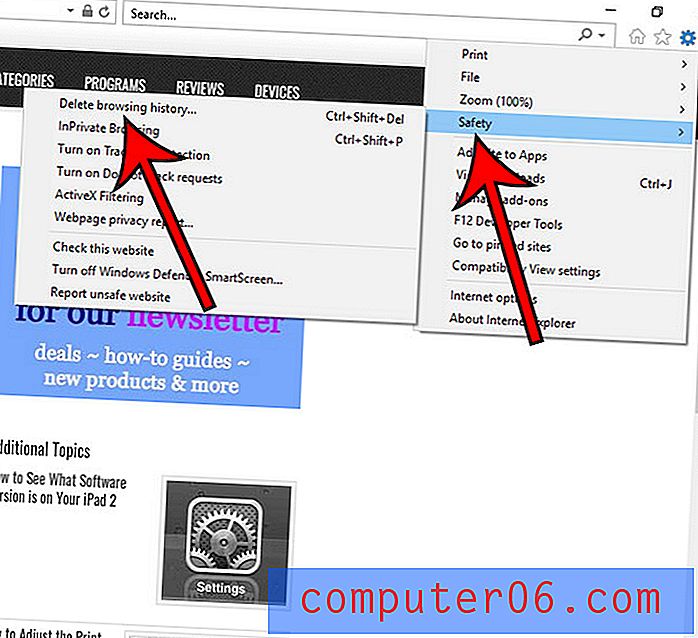
Étape 4: Cochez les cases à gauche de Fichiers Internet temporaires et données de site Web et Cookies et données de site Web, décochez tout le reste, puis cliquez sur le bouton Supprimer.
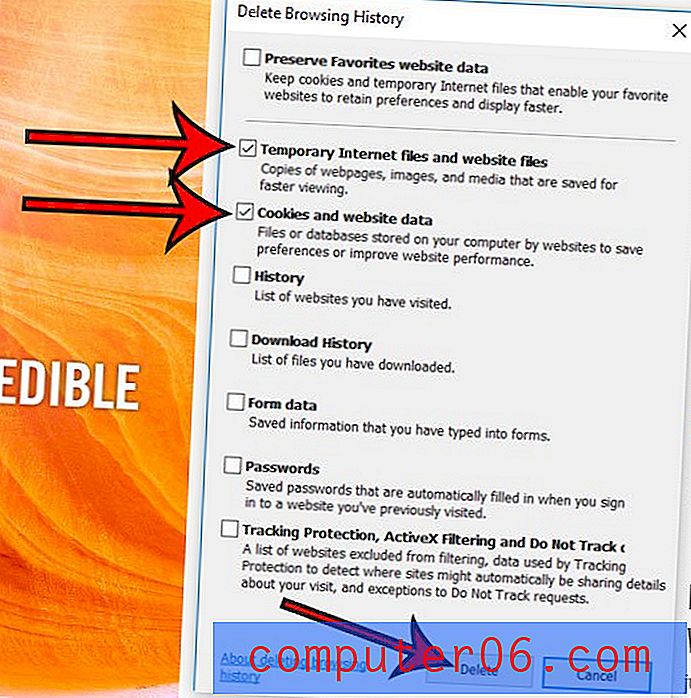
Vous recevrez une notification au bas de la fenêtre du navigateur lorsque la tâche sera terminée, indiquant qu'Internet Explorer a fini de supprimer l'historique du navigateur sélectionné.
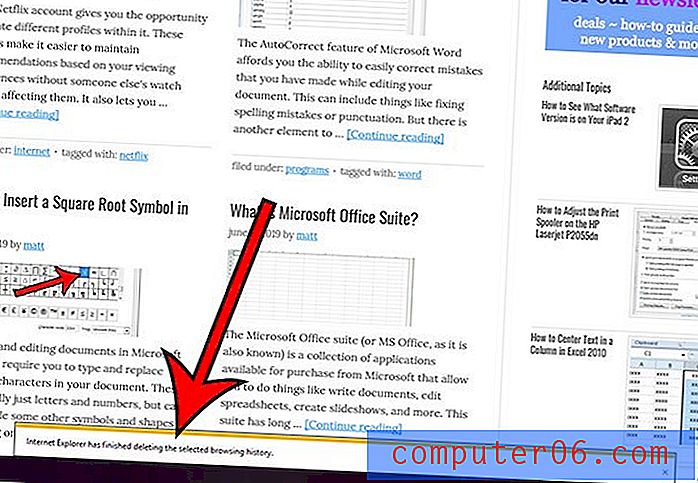
Comme nous l'avons mentionné dans l'introduction de cet article, la plupart des autres navigateurs que vous utilisez vous permettent de le faire. Vous pouvez même supprimer les données du site Web de Safari sur votre iPhone si vous souhaitez supprimer les fichiers qui ont été enregistrés sur le navigateur de votre téléphone mobile.